Utgåva
- Ladda ner ESET VPN för din egen enhet
- Ladda ner ESET VPN för en annan medlem
- Installera och aktivera ESET VPN på Windows
- Installera och aktivera ESET VPN på Android
- Installera och aktivera ESET VPN på macOS
- Installera och aktivera ESET VPN på iOS
Mer information
Klicka för att expandera
Virtual Private Network (VPN) beskriver funktionen för att upprätta en privat nätverksanslutning när du använder offentliga och privata nätverk.
När du ansluter till en plats i ESET VPN-appen tilldelas din enhet en ny IP-adress och din onlinetrafik blir säker och krypterad. Detta gör det svårare för tredje part att spåra dina aktiviteter online och stjäla data. Krypteringen sker i realtid.
ESET VPN är en del av ESET HOME Security Ultimate och ESET HOME Security Premium-nivåerna. Läs mer om ESET HOME prenumerationsnivåer.
Lösning
Ladda ner ESET VPN för din egen enhet
-
Logga in på ditt ESET HOME-konto.
-
Klicka på Medlemmar.
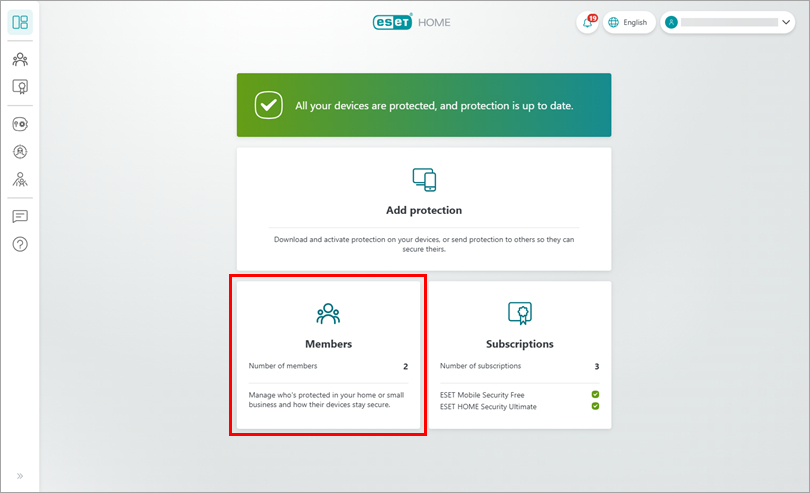
Bild 1-1 -
I listan över medlemmar väljer du Me (kontoägaren).
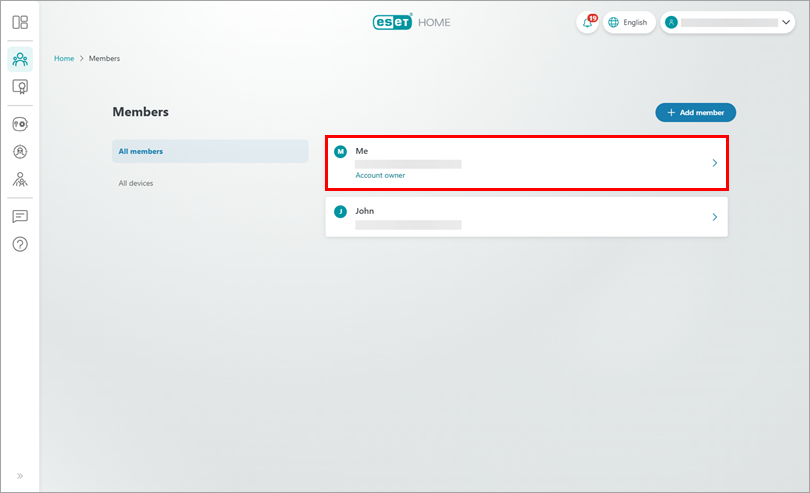
Bild 1-2 -
I menyn till vänster klickar du på VPN och sedan på Lägg till skydd.
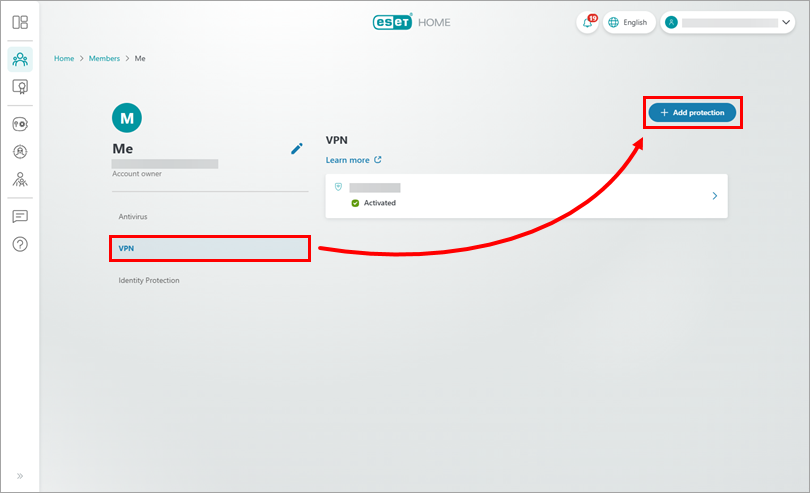
Bild 1-3 -
Om du har flera prenumerationer kommer du att uppmanas att välja den prenumeration som är berättigad till VPN-funktionen. Välj den prenumeration som du vill använda och klicka på Fortsätt.
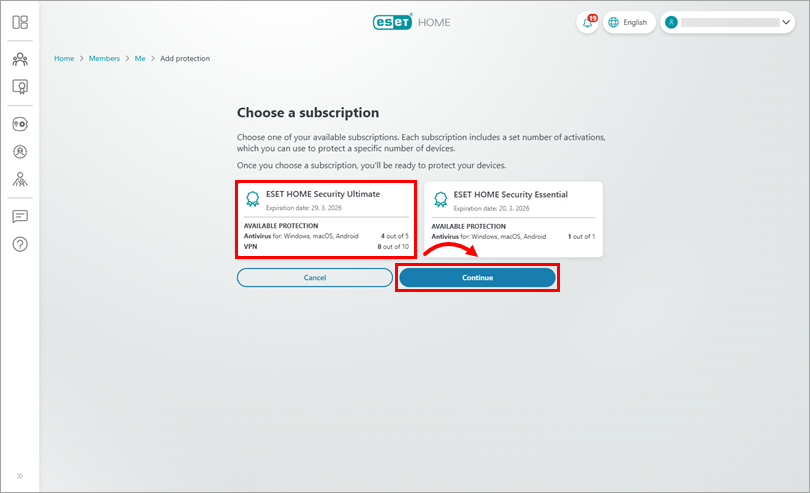
Bild 1-4 -
I det här steget kan du välja om du vill skydda den enhet du använder eller om du vill skydda en annan enhet som du äger.
Skydda din enhet
-
Välj Skydda den här enheten och klicka på Fortsätt.
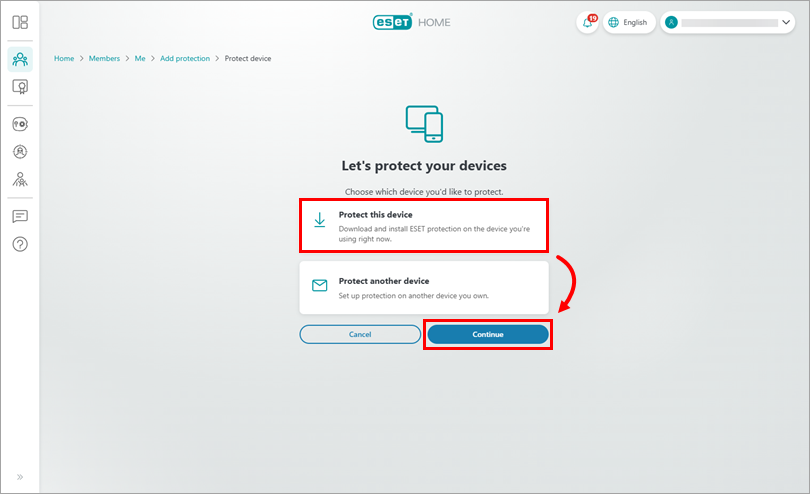
Bild 1-5 -
Klicka på Ladda ner VPN. ESET HOME kommer att hämta installationsprogrammet för ESET VPN enligt ditt operativsystem. Om du vill skydda en Windows ARM-enhet klickar du på Hämta VPN för ARM. Kopiera/klistra in eller skriv ner aktiveringskoden som visas längst ned i VPN-avsnittet. Du kommer att behöva den här koden under installationsprocessen. Klicka på Got it.

Bild 1-6 -
ESET VPN har laddats ner. Klicka på Got it och fortsätt med installationen.
Se installationsanvisningarna för Windows, Android, macOS eller iOS nedan.
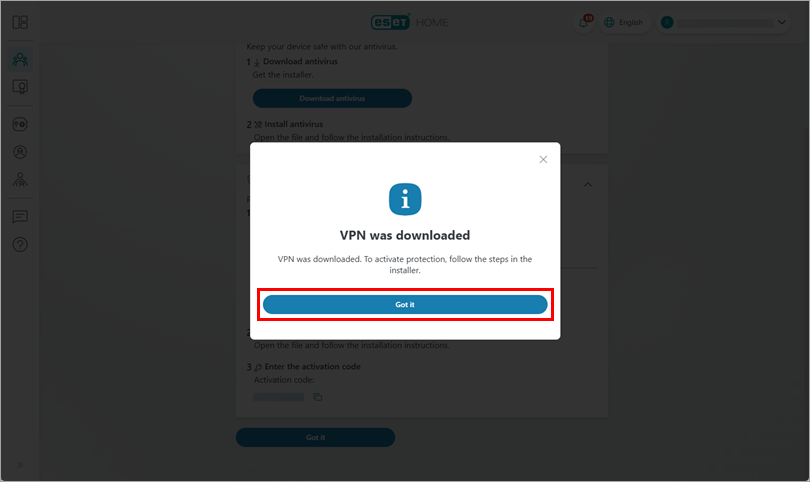
Bild 1-7
Skydda en annan enhet som du äger
-
Klicka på Skydda en annan enhet och klicka på Fortsätt.
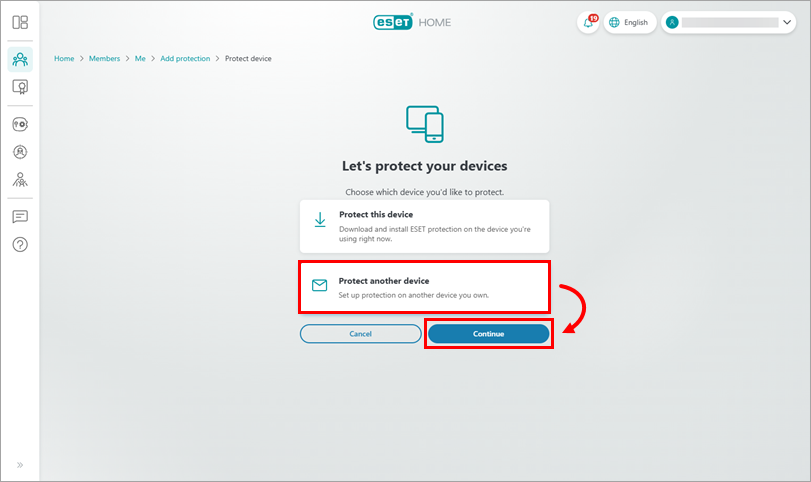
Bild 1-8 -
Skyddet har skickats till den e-postadress som är kopplad till ditt ESET HOME-konto. Klicka på Fick det.
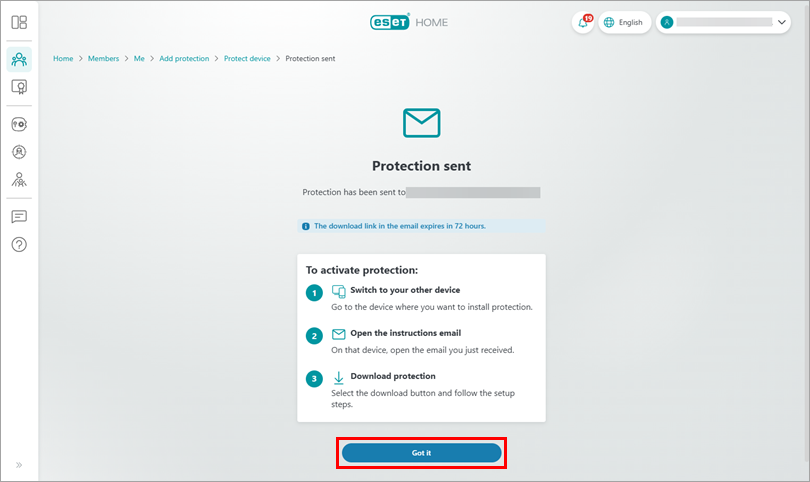
Bild 1-9 -
Öppna e-postmeddelandet från info@product.eset.com i inkorgen på den enhet som du vill skydda och klicka på Hämta skydd.
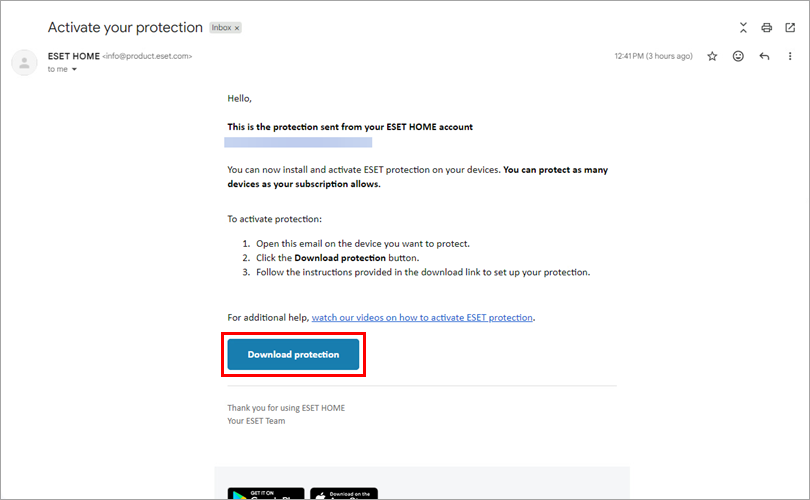
Bild 1-10 -
Du kommer att omdirigeras till ESET HOME. Klicka på Ladda ner VPN. ESET HOME kommer att ladda ner installationsprogrammet för ESET VPN enligt ditt operativsystem. Om du vill skydda en Windows ARM-enhet klickar du på Ladda ner VPN för ARM. Kopiera/klistra in eller skriv ner aktiveringskoden som visas i VPN-avsnittet. Du behöver den här koden under installationsprocessen. Klicka på Got it och fortsätt med installationen.

Bild 1-11 -
Installationsfilen kommer att laddas ner. Fortsätt med installationen.
Se installationsanvisningarna för Windows, Android, macOS eller iOS nedan.
-
Ladda ner ESET VPN för en annan medlem
-
Logga in på ditt ESET HOME-konto.
-
Klicka på Medlemmar i menyn på höger sida.
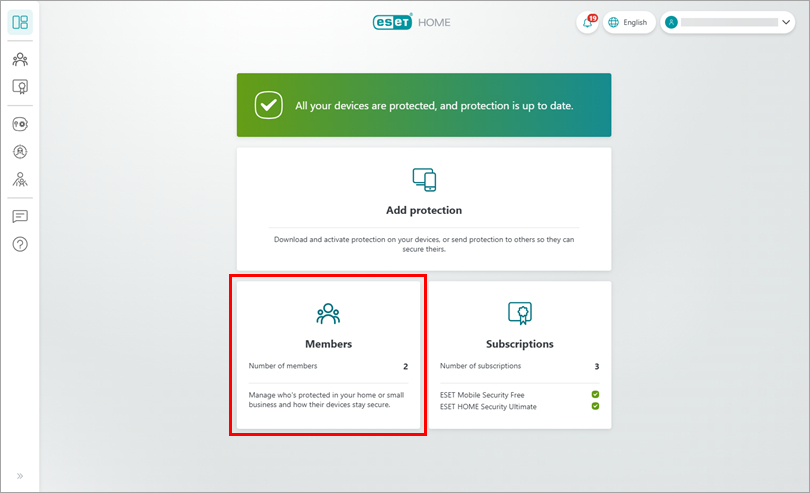
Bild 2-1 -
Välj den medlem som du vill skicka VPN-skydd till, eller klicka på Lägg tillmedlem om du behöver skapa en ny medlem.
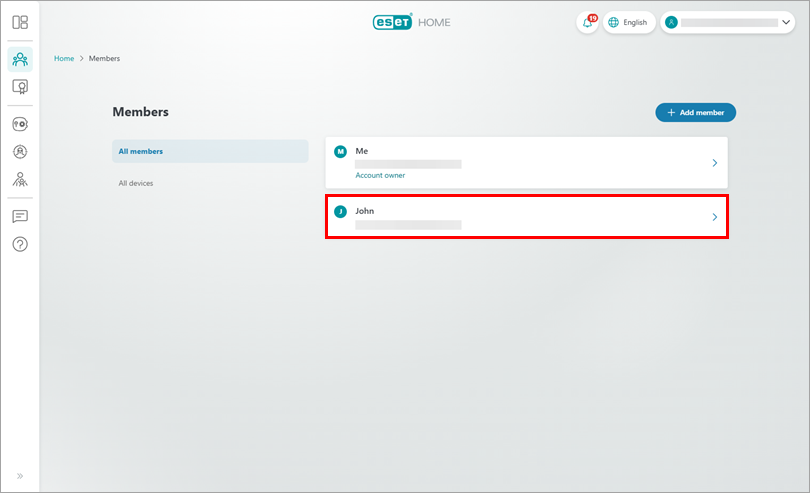
Bild 2-2 -
Klicka på VPN i menyn på vänster sida och klicka på Lägg till skydd.
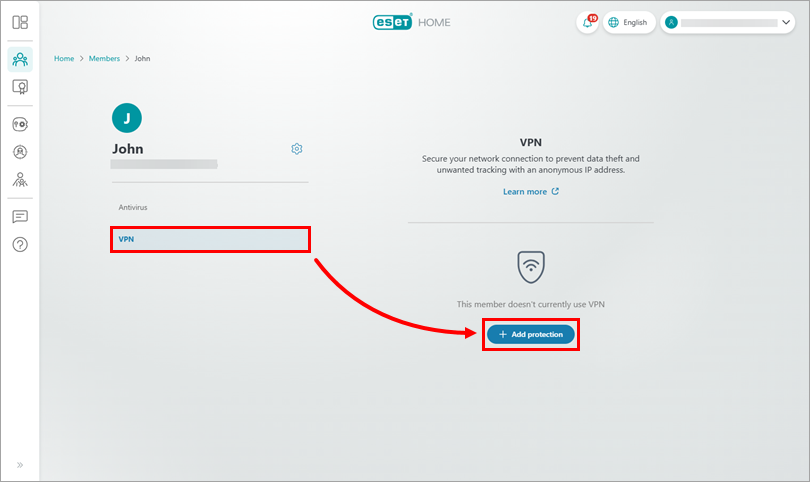
Bild 2-3 -
Om du har flera prenumerationer kommer du att uppmanas att välja den prenumeration som är berättigad till ESET VPN-funktionen. Välj den prenumeration som du vill använda och klicka på Fortsätt.
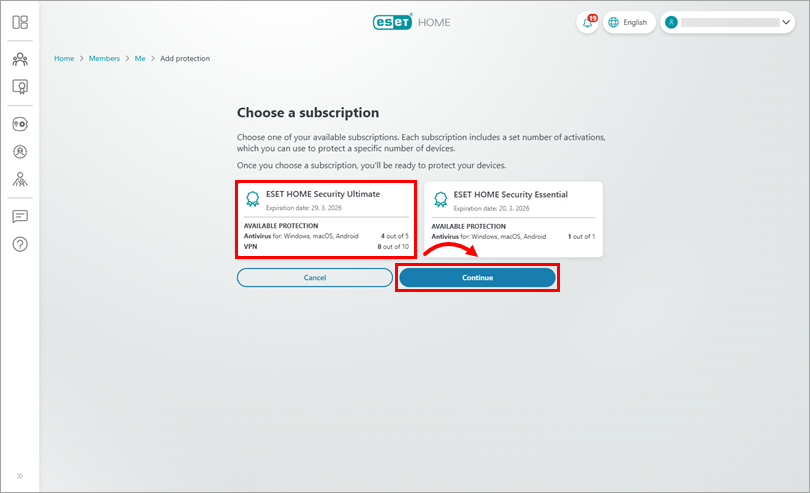
Bild 2-4 -
Instruktioner för aktivering av ESET VPN har skickats till medlemmens e-postadress. Klicka på Got it.
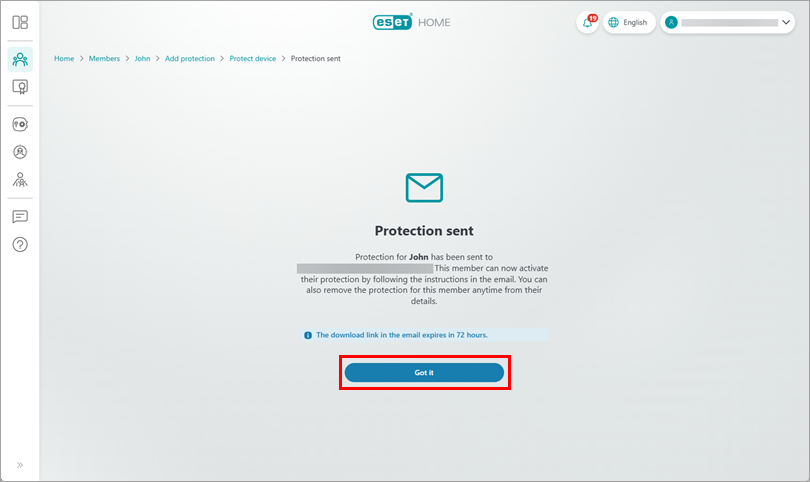
Bild 2-5 -
Öppna e-postmeddelandet från info@product.eset.com på medlemmens enhet och klicka på knappen Download protection.
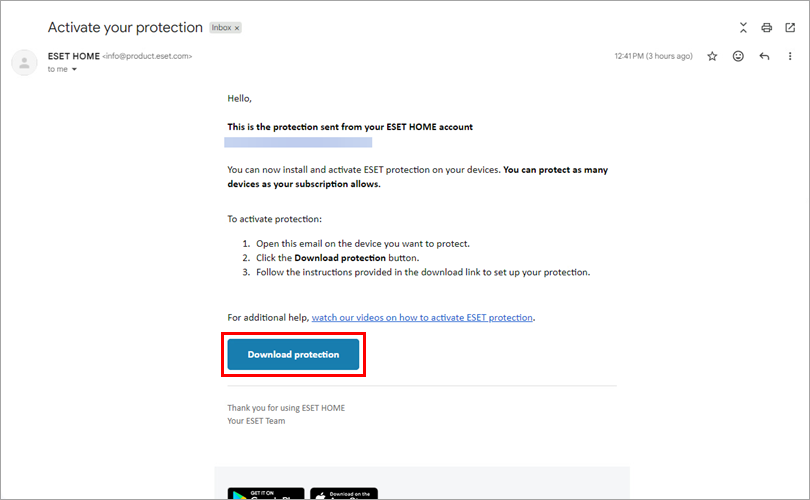
Bild 2-6 -
Du kommer att omdirigeras till ESET HOME. Klicka på Ladda ner VPN. ESET HOME kommer att ladda ner installationsprogrammet för ESET VPN enligt ditt operativsystem. Om du vill skydda en Windows ARM-enhet klickar du på Download VPN for ARM. Kopiera/klistra in eller skriv ner aktiveringskoden som visas i VPN-avsnittet. Du behöver den här koden under installationsprocessen. Klicka på Got it och fortsätt med installationen.

Bild 2-7 -
Installationsfilen kommer att laddas ner. Fortsätt med installationen.
Se installationsanvisningarna för Windows, Android, macOS eller iOS nedan.
Installera och aktivera ESET VPN på Windows
-
Dubbelklicka på ESET VPN:s installationsprogram för att starta installationen.
-
Klicka på Fortsätt. Genom att klicka på Fortsätt accepterar du licensavtalet för slutanvändare och bekräftar sekretesspolicyn.

Bild 3-1 -
Klistra in eller skriv in VPN-aktiveringskoden som visas i ESET HOME och klicka på Aktivera.
Om du inte fick e-postmeddelandet skickar du instruktionerna igen via ESET HOME. Om du inte är abonnemangsägare ber du samma person att skicka e-postmeddelandet med instruktionerna igen.

Bild 3-2 -
Välj lämplig plats och ändra protokollet efter behov. Klicka på strömknappen för att slå på ESET VPN.

Bild 3-3 -
Din ESET VPN är nu ansluten.

Bild 3-4
Installera och aktivera ESET VPN på Android
-
Logga in på ditt ESET HOME-konto.
-
Tryck på Installera.

Bild 4-1 -
Vänta tills installationen är klar och tryck på Open.

Bild 4-2 -
Tryck på Fortsätt. Genom att trycka på Continue accepterar du licensavtalet för slutanvändare och bekräftar sekretesspolicyn.

Bild 4-3 -
Klistra in eller skriv in VPN-aktiveringskoden som visas i ESET HOME och tryck på Aktivera.
Om du inte fick e-postmeddelandet skickar du instruktionerna igen via ESET HOME. Om du inte är abonnemangsägare ber du samma person att skicka e-postmeddelandet med instruktionerna på nytt.

Bild 4-4 -
Välj lämplig plats och ändra protokollet efter behov. Tryck på strömknappen för att slå på ESET VPN.

Bild 4-5 -
Granska informationen i fönstret Connection request och tryck på OK.

Bild 4-6 -
Tryck på Allow (Tillåt).

Bild 4-7 -
Din ESET VPN är nu ansluten.

Bild 4-8
Installera och aktivera ESET VPN på macOS
-
Dubbelklicka på ikonen Installera ESET VPN.

Bild 5-1 -
Klicka på Open (Öppna).

Bild 5-2 -
Klicka på Fortsätt. Genom att klicka på Fortsätt accepterar du licensavtalet för slutanvändare och bekräftar sekretesspolicyn.

Bild 5-3 -
Skriv in ditt lösenord och klicka på Install Helper.

Bild 5-4 -
Klistra in eller skriv VPN-aktiveringskoden som visas i ESET HOME och klicka på Activate.
Om du inte fick e-postmeddelandet skickar du instruktionerna igen via ESET HOME. Om du inte är abonnemangsägare ber du samma person att skicka e-postmeddelandet med instruktionerna på nytt.

Bild 5-5 -
Välj lämplig plats och ändra protokoll efter behov. Klicka på strömknappen för att slå på ESET VPN.

Bild 5-6 -
Din ESET VPN är nu ansluten.

Bild 5-7
Installera och aktivera ESET VPN på iOS
-
Tryck på Fortsätt. Genom att trycka på Fortsätt accepterar du licensavtalet för slutanvändare och bekräftar sekretesspolicyn.

Bild 6-1 -
Klistra in eller skriv in VPN-aktiveringskoden som visas i ESET HOME och tryck på Aktivera.
Om du inte fick e-postmeddelandet skickar du instruktionerna igen via ESET HOME. Om du inte är abonnemangsägare ber du samma person att skicka e-postmeddelandet med instruktionerna på nytt.

Bild 6-2 -
Tryck på Allow (Tillåt).

Bild 6-3 -
Välj lämplig plats och ändra protokollet efter behov. Tryck på strömknappen för att slå på ESET VPN.

Bild 6-4 -
Din ESET VPN är nu ansluten.

Bild 6-5